
Llwybryddion Wi-Fi D-Cyswllt Dir-300 Parch. B6 a B7.
Gweler hefyd: Sefydlu fideo Dir-300, gan osod llwybrydd D-Cyswllt Dir-300 ar gyfer darparwyr eraill
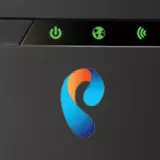
Pan fyddwch yn clicio ar unrhyw un o'r delweddau yn y llawlyfr hwn, gallwch weld y fersiwn estynedig o'r llun.
Cysylltiad D-Link Dir-300

Llwybrydd Wi-Fi Dir-300 NRU, ochr gefn
Mae pum cysylltydd ar gefn y llwybrydd. Mae pedwar ohonynt yn cael eu llofnodi gan LAN, Un - Wan. I weithio'n iawn, rhaid i chi gysylltu cebl Rostelecom i borthladd WAN, ac mae un o'r wifren wedi'i chysylltu un o'r porthladdoedd LAN gyda chysylltydd cerdyn rhwydwaith eich cyfrifiadur lle bydd y lleoliad dilynol yn cael ei wneud. Cysylltwch y llwybrydd at y rhwydwaith trydanol ac arhoswch am tua munud pan fydd yn esgidiau.
Os nad ydych yn siŵr pa leoliadau cysylltiad ar y rhwydwaith lleol yn cael eu defnyddio ar eich cyfrifiadur, yr wyf yn argymell yn gryf gwirio bod yn yr eiddo cysylltiad mae'n mynd i: i dderbyn y cyfeiriad IP yn awtomatig a derbyn gweinyddwyr DNS yn awtomatig. Sut i wneud: Yn Windows 7 a Windows 8, ewch i'r panel rheoli - y ganolfan rheoli rhwydwaith a mynediad a rennir - y paramedrau addasydd, dde-glicio ar y "LAN Connection", dewiswch eitem y ddewislen eiddo i chi Gosodiadau cyfredol. Ar gyfer Windows XP, y llwybr canlynol: panel rheoli, cysylltiadau rhwydwaith, ac yna - yn yr un modd â Windows 8 a 7.
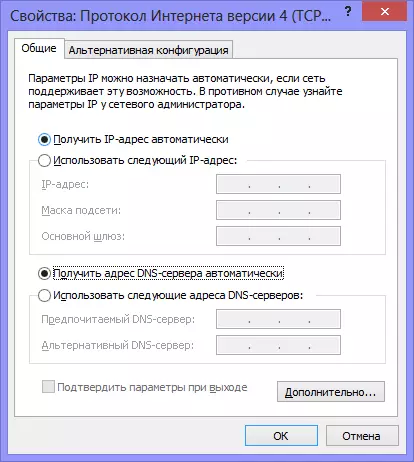
Gosodiadau Cysylltiad Lleol cywir ar gyfer gosod Dir-300
Dyna'r cyfan, gyda chysylltiad y llwybrydd, rydym wedi gorffen, yn mynd i'r cam nesaf, ond rydych chi am wylio'r fideo am y tro cyntaf.
Sefydlu'r llwybrydd Dir-300 ar gyfer fideo Rostelecom
Yn y cyfarwyddiadau fideo isod, ar gyfer y rhai nad ydynt yn hoffi darllen, y gosodiad cyflym o'r llwybrydd Wi-Fi D-Cyswllt Dir-300 gyda gwahanol cadarnwedd i weithio ar y Rhoselecom Rhyngrwyd yn cael ei ddangos. Yn benodol, dangosir sut i gysylltu'r llwybrydd a ffurfweddu'r cysylltiad, yn ogystal â rhoi cyfrinair ar rwydwaith Wi-Fi i eithrio mynediad anawdurdodedig.Llwybrydd cadarnwedd D-Link Dir 300 B5, B6 a B7
Yr eitem hon ar sut i fflachio'r cadarnwedd olaf Llwybrydd Dir-300 o'r gwneuthurwr. I ddefnyddio D-Link Dir-300 Parch. Nid yw B6, B7 a B5 gyda Rostelecom yn newid y cadarnwedd yn orfodol, ond rwy'n dal i feddwl na fydd y weithdrefn hon yn ormodol, ac efallai ac yn hwyluso'r camau canlynol. Am yr hyn sydd ei angen: Wrth i fodelau newydd gael eu rhyddhau gan lwybryddion D-Cyswllt Dir-300, yn ogystal ag mewn cysylltiad â gwahanol wallau sy'n deillio o'r ddyfais hon, mae'r gwneuthurwr yn cynhyrchu fersiynau meddalwedd newydd ar gyfer ei lwybryddion Wi-Fi, sydd Wedi'i gywiro canfod y diffygion sydd, yn eu tro, yn arwain at yr hyn mae'n haws i ni ffurfweddu'r llwybrydd D-Link ac rydym yn profi llai o broblemau gyda'i waith.
Mae'r broses cadarnwedd yn syml iawn ac yn siŵr y gallwch ei thrin yn hawdd, hyd yn oed os nad wyf erioed wedi dod ar draws unrhyw beth i wneud hynny. Felly, gadewch i ni ddechrau.
Download File Firmware o'r safle swyddogol
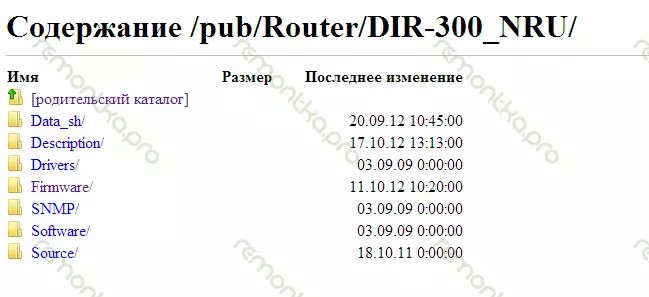
Cadarnwedd ar gyfer Dir-300 ar D-Link
Ewch i'r safle ftp.dlink.ru, lle byddwch yn gweld rhestr o ffolderi.
Dylech fynd i dafarn, llwybrydd, Dir-300_nru, cadarnwedd, ac yna mynd i'r ffolder sy'n cyfateb i adolygiad caledwedd eich llwybrydd. Sut i ddarganfod rhif y fersiwn a grybwyllwyd uchod. Ar ôl i chi fynd i ffolder B5 B6 neu B7, byddwch yn gweld dwy ffeil yno ac un ffolder. Mae gennym ddiddordeb yn y ffeil cadarnwedd gyda'r estyniad .bin i'w lawrlwytho i'r cyfrifiadur. Yn y ffolder hon, mae'r fersiwn cadarnwedd diweddaraf bob amser wedi'i lleoli, fel y gallwch lawrlwytho yn ddiogel, yna arbedwch y ffeil yn y lleoliad rydych chi'n ei adnabod ar y cyfrifiadur. Ar adeg ysgrifennu'r cyfarwyddyd, y fersiwn cadarnwedd diweddaraf ar gyfer D-Link Dir-300 B6 a B7 - 1.4.1, ar gyfer Dir-300 B5 - 1.4.3. Waeth beth fydd yr adolygiad llwybrydd, chi, y cyfluniad rhyngrwyd ar gyfer Rostelecom ar gyfer pob un ohonynt yn union yr un fath.
Diweddarwch firmware
Cyn dechrau ar y broses cadarnwedd, rydym yn argymell datgysylltu'r cebl rostelecom dros dro o borthladd WAN eich llwybrydd ac yn gadael dim ond y cebl o'r cysylltydd LAN i'ch cyfrifiadur. Hefyd, os gwnaethoch chi brynu llwybrydd o'r dwylo neu a gymerwyd gan rywun o ffrindiau, ni fyddaf yn ddiangen i'w ailosod, gan arwain at osodiadau'r ffatri. I wneud hyn, pwyswch a daliwch y botwm ailosod ar gefn y ddyfais 5-10 eiliad.
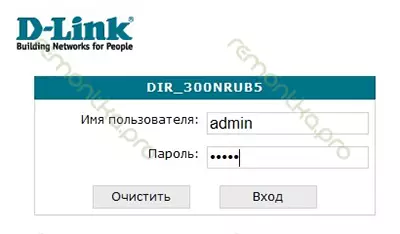
Cais am Gyfrinair am Hen Firmware Dir-300 Parch B5
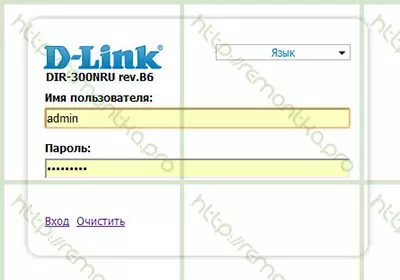
D-Link Dir-300 B5, B6 a B7 gyda cadarnwedd 1.3.0
Agorwch unrhyw borwr Rhyngrwyd a nodwch y cyfeiriad canlynol yn y Bar Cyfeiriad: 192.168.0.1, pwyswch Enter, ac os cwblhawyd pob cam blaenorol yn gywir, yna fe gewch chi'ch hun ar dudalen Mewngofnodi a Chyfrinair i fynd i mewn i'r Gosodiadau Dir-300 NRU . Login safonol a chyfrinair ar gyfer y llwybrydd hwn - Gweinyddol / Gweinyddiaeth. Ar ôl mynd i mewn iddynt, rhaid i chi fod yn uniongyrchol ar y dudalen Gosodiadau. Yn dibynnu ar ba firmware mae wedi'i osod eisoes ar eich dyfais, gall y dudalen hon fod yn wahanol ychydig yn allanol.
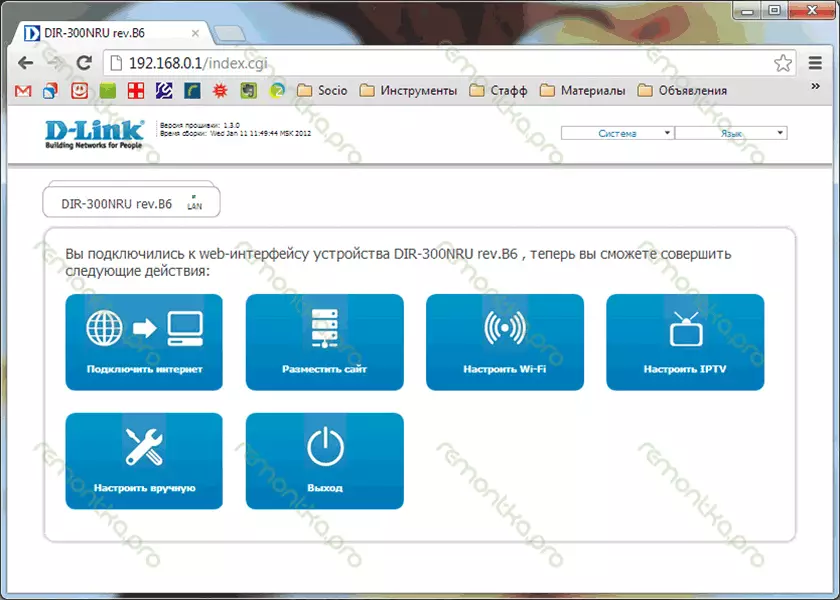
D-Cyswllt Dir-300 NRU Routher Gosodiadau Tudalen gyda cadarnwedd 1.3.0
Os defnyddir y fersiwn cadarnwedd 1.3.0, yna dylech ddewis: Addasu â llaw - System - meddalwedd diweddaru. Ar gyfer fersiynau meddalwedd cynharach, bydd y llwybr yn fyrrach: system - diweddariad meddalwedd.
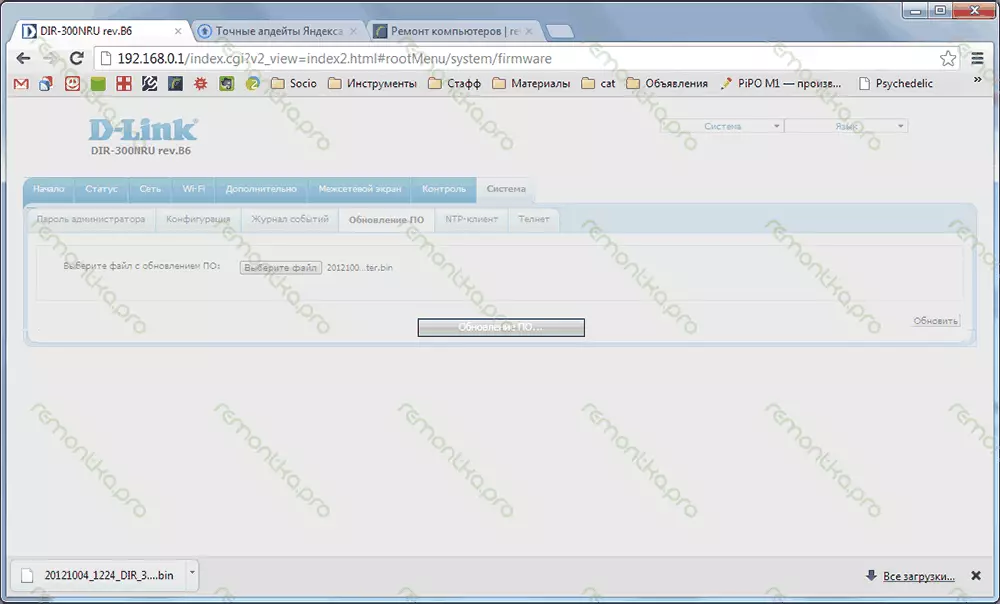
Diweddariad cadarnwedd D-Cyswllt Dir-300
Yn y maes a gynlluniwyd i ddewis ffeil gyda cadarnwedd newydd, nodwch y llwybr i'r ffeil a lwythwyd o'r safle. Y peth olaf i'w wneud yw clicio "diweddariad" ac aros am gwblhau'r broses ddiweddaru, ac ar ôl hynny gall y llwybrydd ymddwyn yn y ffyrdd canlynol:
1) Adrodd bod y cadarnwedd wedi'i ddiweddaru'n llwyddiannus ac awgrymu mynd i mewn i gyfrinair newydd i gael mynediad i'w leoliadau. Yn yr achos hwn, rydym yn gofyn am gyfrinair newydd ac yn cyrraedd y dudalen Gosodiadau Dir-300 newydd gyda cadarnwedd 1.4.1 neu 1.4.3 (ac efallai erbyn hynny i chi ei ddarllen, a ryddhawyd eisoes ac yn fwy newydd)
2) Peidio â rhoi gwybod am unrhyw beth. Yn yr achos hwn, nodwch y cyfeiriad IP 192.168.0.1 i far cyfeiriad eich porwr, mewngofnodi a chyfrinair a mynd i'r pwynt cyfarwyddyd nesaf.
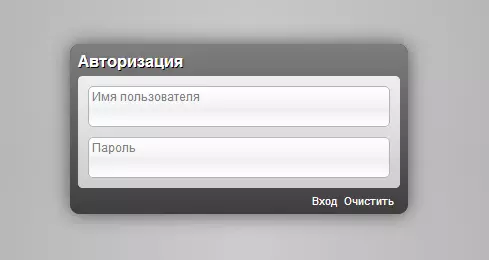
Cais Cyfrinair D-Cyswllt Dir-300 ar cadarnwedd 1.4.1
Sefydlu Cysylltiad PPPoDe Rostelecom ar D-Link Dir-300 gyda cadarnwedd newydd
Os, wrth weithredu pwynt blaenorol y llawlyfr, fe wnaethoch chi ddiffodd y cebl rostelecom o borthladd llwybrydd WAN, sydd bellach yn ei gysylltu yn ôl.
Yn fwyaf tebygol, yn awr o flaen eich tudalen lleoliadau newydd o'ch llwybrydd, yn y gornel chwith uchaf y mae caledwedd a meddalwedd diwygiadau'r llwybrydd - B5, B6 neu B7, 1.4.3 neu 1.4.1 yn cael eu nodi. Os nad yw'r iaith rhyngwyneb wedi newid yn awtomatig i Rwseg, yna gallwch ei wneud â llaw gan ddefnyddio'r fwydlen yn y gornel dde uchaf.
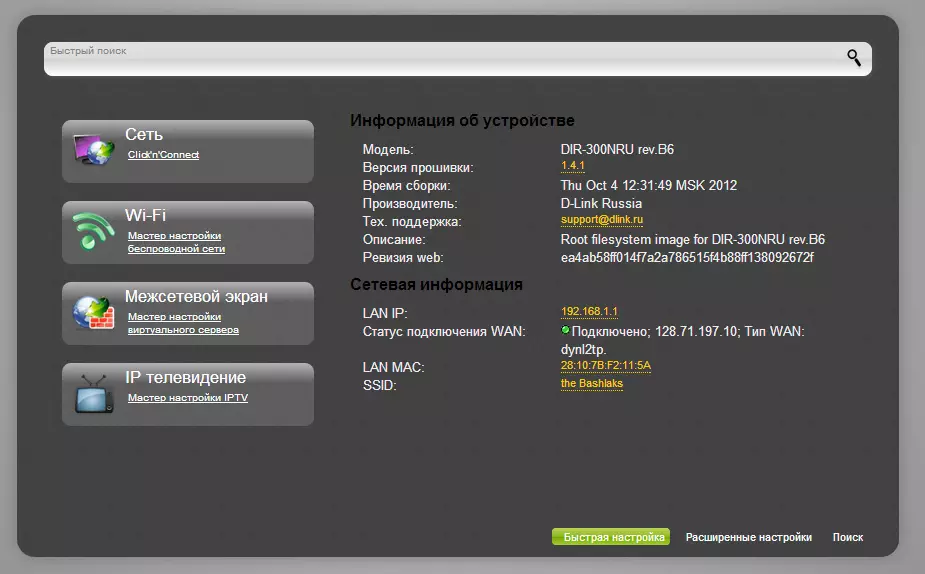
Sefydlu cadarnwedd Dir-300 1.4.1
Ar waelod y dudalen, dewiswch yr eitem "Uwch Gosodiadau", ac ar y canlynol - cliciwch ar y ddolen "WAN" wedi'i lleoli yn y Tab Rhwydwaith.

Gosodiadau cyrchwr estynedig
O ganlyniad, mae'n rhaid i ni weld rhestr o gysylltiadau ac, ar hyn o bryd, rhaid dim ond un cysylltiad. Cliciwch arno, bydd y dudalen eiddo yn agor. Ar y gwaelod, cliciwch y botwm Dileu, ac ar ôl hynny byddwch eto'n cael eich hun ar y dudalen gyda'r rhestr o gysylltiadau sydd bellach yn wag. I ychwanegu cysylltiad rostelecom sydd ei angen arnoch, pwyswch y botwm "Ychwanegu" a'r peth nesaf y dylech ei weld - gan osod paramedrau'r cysylltiad newydd.
Ar gyfer Rostelecom, defnyddiwch y math o gysylltiad PPPOE. Enw'r cysylltiad yw unrhyw, yn ôl eich disgresiwn, er enghraifft - Rostelecom.
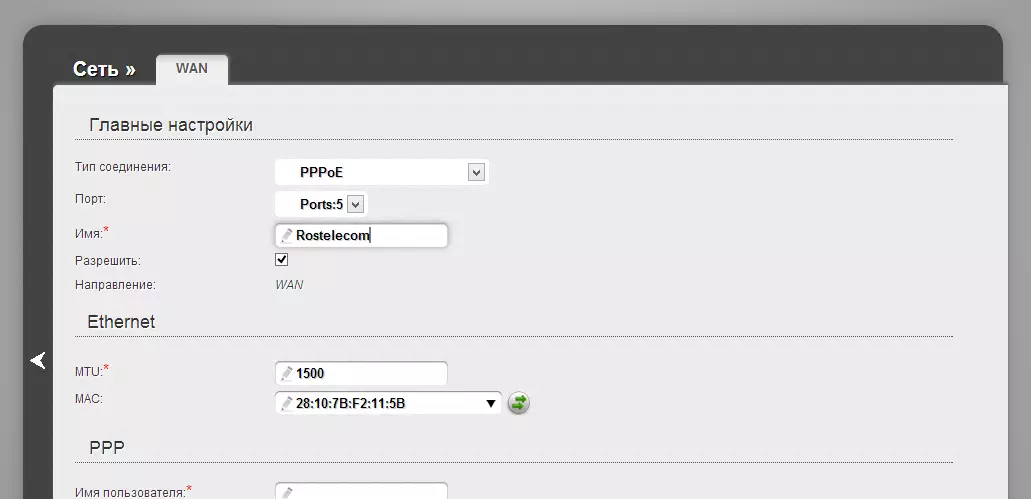
Sefydlu PPPOE i Rostelecom ar Dir-300 B5, B6 a B7
Ewch i lawr isod (beth bynnag, ar fy monitor) i leoliadau PPP: Mae angen i chi roi mewngofnodi, cyfrinair a chadarnhad o'r cyfrinair a roddwyd i chi Rostelecom.
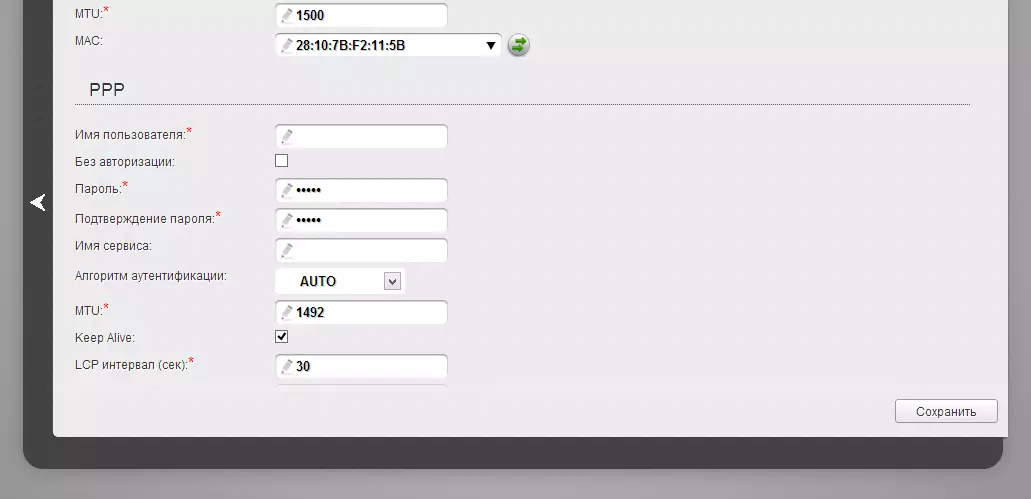
Mewngofnodi a Chyfrinair ar gyfer PPPOE Rostelecom
Ni ellir newid y paramedrau sy'n weddill. Cliciwch "Save". Ar ôl hynny, bydd bwlb golau yn troi o gwmpas yng nghornel dde uchaf y dudalen a botwm arall "Save". Rydym yn arbed. Os gwnaed popeth yn gywir, yna gallwch ddechrau defnyddio'r rhyngrwyd eisoes. Un pwynt pwysig nad yw llawer yn ei ystyried: fel bod popeth yn gweithio drwy'r llwybrydd, a oedd wedi digwydd o'r blaen ar y cyfrifiadur. Nid yw cysylltiad Rostelecom yn dechrau - o hyn ymlaen, bydd y cysylltiad hwn yn cael ei osod yn y llwybrydd ei hun.
Ffurfweddu gosodiadau cysylltiad Wi-Fi
O'r dudalen Gosodiadau Uwch rydym yn mynd i'r tab Wi-Fi, dewiswch yr eitem "Gosodiadau Sylfaenol" a gosodwch enw dymunol y Pwynt Mynediad Di-wifr SSID. Ar ôl hynny, cliciwch "Newid".
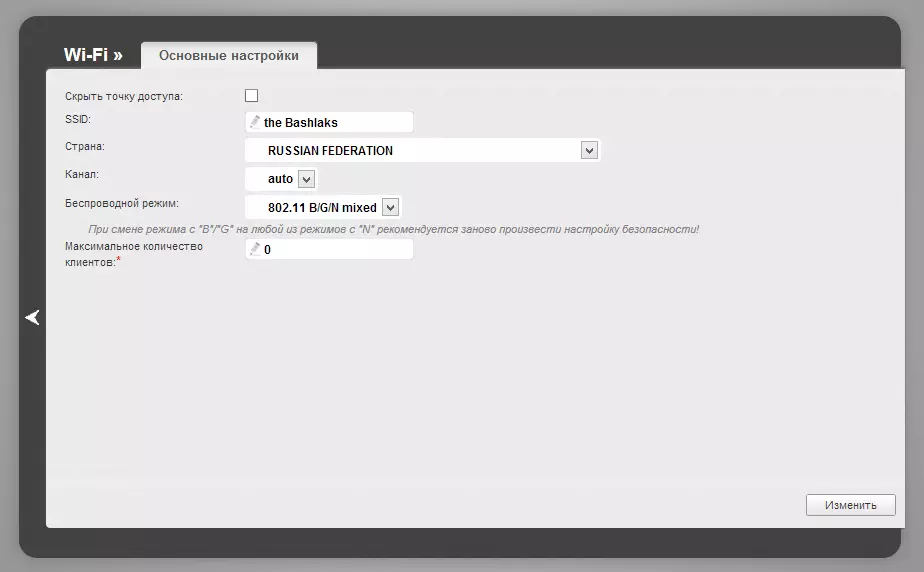
Gosodiadau Pwynt Mynediad Wi-Fi
Ar ôl hynny, argymhellir hefyd i osod cyfrinair ar eich rhwydwaith di-wifr. I wneud hyn, ewch i osodiadau diogelwch Wi-Fi, dewiswch y math awdurdodi (Argymhellir WPA2 / PSK), ac yna rhowch unrhyw gyfrinair o leiaf 8 nod - bydd hyn yn helpu i ddiogelu eich rhwydwaith di-wifr rhag mynediad heb awdurdod. Arbedwch y newidiadau a wnaed. Dyna'r cyfan: Nawr gallwch geisio defnyddio'r rhyngrwyd ar gysylltiad Wi-Fi di-wifr o liniadur, tabled, neu unrhyw offer arall.
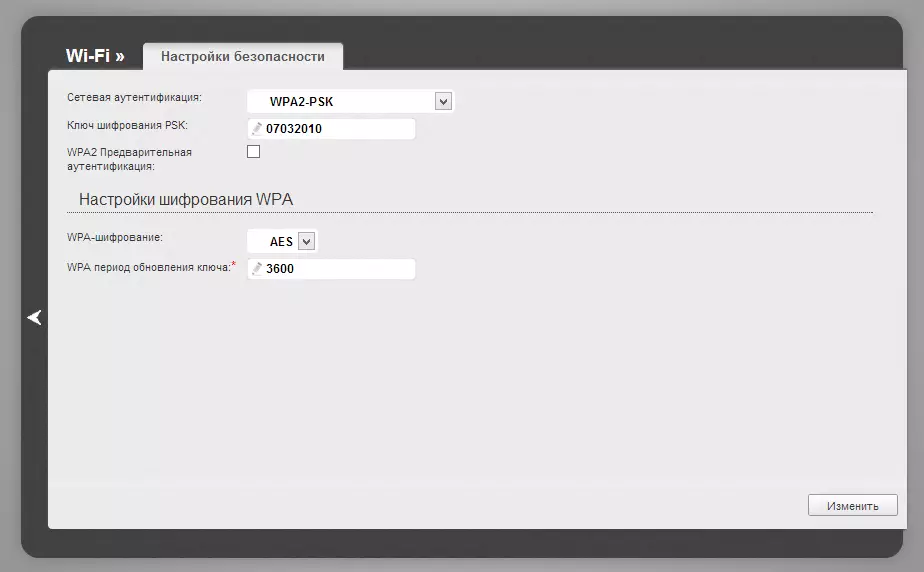
Gosod y cyfrinair ar Wi-Fi D-Cyswllt Dir-300
Os nad yw rhywbeth yn gweithio, am ryw reswm, nid yw'r gliniadur yn gweld Wi-Fi, dim ond ar gyfrifiadur sydd gan y rhyngrwyd neu mae yna broblemau eraill yn ystod cloc Dir-300 D-300 ar gyfer Rostelecom, talu sylw i yr erthygl hon sy'n nodi'r problemau mwyaf cyffredin wrth sefydlu llwybryddion a gwallau defnyddwyr nodweddiadol, yn dda, ac, yn unol â hynny, ffyrdd o'u datrys.
Ffurfweddu Rostelecom TV ar D-Link Dir-300
Sefydlu teledu digidol o Rostelecom ar cadarnwedd 1.4.1 ac 1.4.3 Nid yw'n gyfystyr â dim ond cyfrif unrhyw beth cymhleth. Dylech ddewis teledu IP ar brif dudalen lleoliadau'r llwybrydd, yna dewiswch y porthladd LAN y bydd y consol teledu yn cael ei gysylltu.
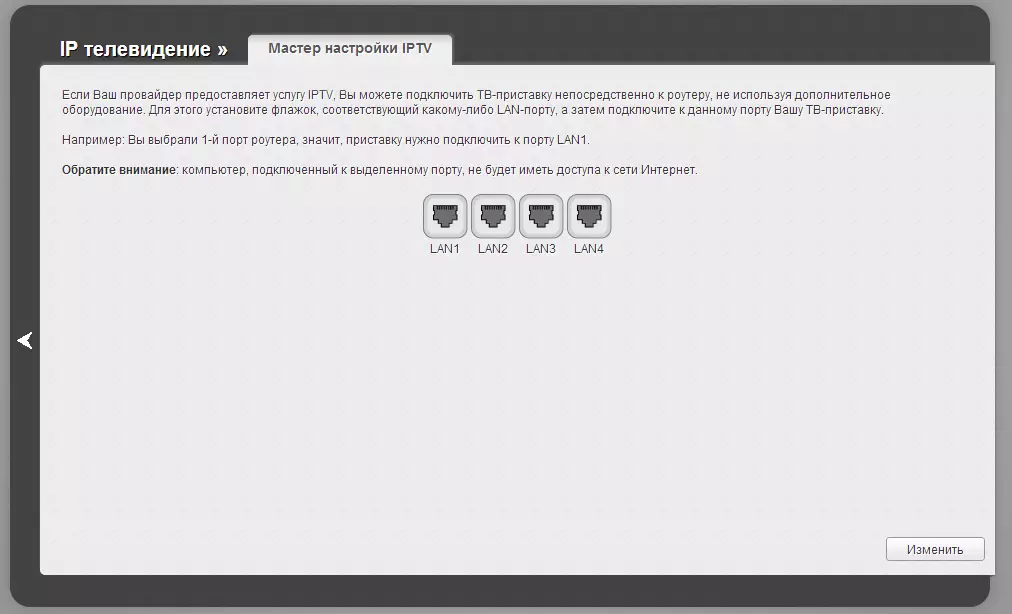
Ffurfweddu Rostelecom TV ar D-Link Dir-300
Yn syth nodaf nad yw IPTV yr un fath â theledu smart. Er mwyn cysylltu teledu clyfar â'r gosodiadau ychwanegol, nid oes angen i chi wneud - dim ond cysylltu'r teledu â llwybrydd gan ddefnyddio rhwydwaith Wi-Fi cebl neu Wi-Fi di-wifr.
